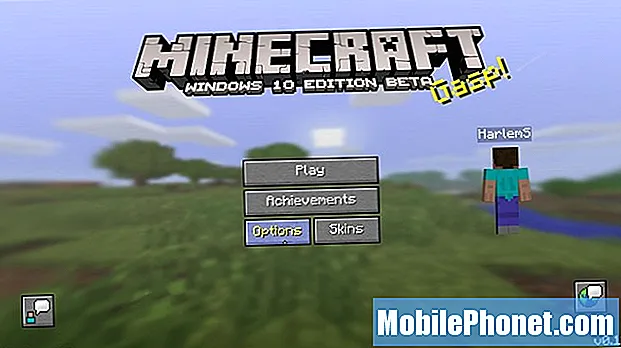Contenido
- Cómo reparar la duración de la batería del iPhone 6s defectuoso
- Espere dos dias
- Usar el modo de bajo consumo
- Deje de cerrar sus aplicaciones
- Utilice el modo avión en áreas de servicio defectuoso
- Supervise sus aplicaciones
- Eliminar Facebook
- Limitar la actualización de la aplicación en segundo plano
- Apagar los servicios de ubicación
- Apagar Push
- Dejar de usar el papel tapiz dinámico
- Administra tu pantalla Retina
- Reinicie el iPhone 6s
- Reiniciar configuración de la red
- Restablecer todos los ajustes
- Degradar
- Restaurar desde una copia de seguridad
- Lleva tu iPhone 6s
- Instale iOS 13.7 para mayor seguridad
Los usuarios de iPhone 6s continúan quejándose del agotamiento grave de la batería y hoy queremos mostrarle cómo solucionar la mala duración de la batería en caso de que encuentre en su dispositivo.
El iPhone 6s y el iPhone 6s Plus siguen siendo teléfonos inteligentes muy capaces y son alternativas sólidas al iPhone XS, iPhone X y iPhone 8.
Si bien a muchas personas les encanta su iPhone 6s, algunos usuarios continúan sintiéndose decepcionados por la duración de la batería del dispositivo.
Afortunadamente, hay algunas formas de arreglar la vida útil de la batería del iPhone 6s sin tener que realizar un restablecimiento de fábrica o hacer un viaje a una Apple Store.
 151 Reseñas Apple iPhone 11 Pro Max, 256GB, Midnight Green, Totalmente Desbloqueado (Renovado)
151 Reseñas Apple iPhone 11 Pro Max, 256GB, Midnight Green, Totalmente Desbloqueado (Renovado) - Totalmente desbloqueado y compatible con cualquier operador de elección (por ejemplo, AT&T, T-Mobile, Sprint, Verizon, US-Cellular, Cricket, Metro, etc.).
- El dispositivo no viene con auriculares ni tarjeta SIM. Incluye un cargador y un cable de carga que pueden ser genéricos, en cuyo caso será certificado por UL o Mfi (Made for iPhone).
- Inspeccionado y garantizado que tiene un daño cosmético mínimo, que no se nota cuando el dispositivo se sostiene con los brazos extendidos.
- Pasó con éxito una prueba de diagnóstico completa que garantiza una funcionalidad como nueva y la eliminación de cualquier información personal del usuario anterior.
- Probado para la salud de la batería y garantizado para tener una capacidad mínima de batería del 80%.
Cómo reparar la duración de la batería del iPhone 6s defectuoso
Queremos ayudarlo a solucionar los problemas de duración de la batería y asegurarnos de que esté listo si los problemas regresan repentinamente en el futuro.
Apple tiene más actualizaciones de iOS 12 en camino y las actualizaciones de iOS pueden ser la causa principal de algunos problemas de duración de la batería. Es por eso que recomendamos memorizar algunas de estas correcciones para estar preparado para todas las futuras actualizaciones de iOS del iPhone 6s de Apple.
El sistema operativo del iPhone 6s le permite buscar configuraciones específicas en la parte superior de la pantalla Configuración. Si no puede encontrar algo, puede buscarlo allí.
Espere dos dias
Si acaba de instalar una nueva actualización de iOS, espere un par de días antes de modificar drásticamente sus configuraciones o hábitos. La duración de la batería a veces tarda uno o dos días en asentarse inmediatamente después de instalar una nueva actualización. Téngalo en cuenta para futuras actualizaciones del iPhone 6s.
Usar el modo de bajo consumo
Si aún no ha comenzado a usarlo, querrá comenzar a usar el modo de bajo consumo que Apple debutó con iOS 9.
El modo de bajo consumo le permitirá alargar el último 10-20% de la duración de la batería del iPhone 6s sin interrumpir sus servicios principales. Lo mejor de todo es que lo logra con solo presionar un botón. Actívelo y se salvará en situaciones críticas.
Si está en la marca del 10-20%, debería recibir un mensaje que le pregunte si desea activarlo. También puede activarlo en la configuración de su iPhone 6s si lo necesita antes. Para encenderlo:
- Ir a la configuración.
- Toque Batería.
- Activa el modo de bajo consumo.
Recomendamos poner el Modo de bajo consumo en el Centro de control para facilitar el acceso. Centro de control es el menú que ve cuando desliza el dedo hacia arriba desde la parte inferior de la pantalla.
Para hacerlo, vaya a Configuración, toque Centro de control, toque Personalizar controles y toque el signo más verde junto al Modo de bajo consumo.
Deje de cerrar sus aplicaciones
Podrías pensar que cerrar tus aplicaciones ayudará a conservar la duración de la batería de tu iPhone 6s, pero Apple dice que cerrar aplicaciones en tu pantalla multitarea no ayuda.
Utilice el modo avión en áreas de servicio defectuoso
Si se encuentra en un área de servicio defectuoso, su iPhone 6s / iPhone 6s Plus trabajará más duro para encontrar una señal. Esto puede matar tu batería.
Para compensar esto, puede hacer algunas cosas. Puede desactivar los datos móviles o puede eliminar todas sus conexiones utilizando el modo avión.
Para desactivar Datos móviles, deberás ir a Configuración> Datos móviles> y desactivarlo en la parte superior. Si eso no funciona, intente usar el modo avión. Puede desactivarlo en la parte superior de la pantalla Configuración.
Supervise sus aplicaciones
Es fácil culpar a Apple e iOS por los problemas de duración de la batería, pero a veces es una aplicación (o aplicaciones) fraudulentas la que causa la descarga.
Si nota un drenaje anormal, querrá analizar el uso de su aplicación. Si usa mucho una aplicación, obviamente consumirá mucha batería. Si está seguro de que no es el uso constante lo que está agotando la batería del iPhone, querrá profundizar.
Recomendamos familiarizarse con la herramienta de uso de batería del iPhone 6s. Se encuentra en Configuración> Batería. Aparecerá debajo del encabezado Uso de la batería.
Esta herramienta le muestra qué aplicaciones consumen más batería. Puede verificar las últimas 24 horas y puede verificar lo que están haciendo durante un período de tiempo prolongado.
Si algo no parece estar bien, querrá tomar algunos pasos más. En primer lugar, puede intentar descargar la última actualización de corrección de errores si aún no lo ha hecho. Si eso no funciona, intente reinstalar la aplicación o las aplicaciones que causan problemas.
Si eso no ayuda, querrá ponerse en contacto con el desarrollador. O, en el peor de los casos, desinstálelo y busque una alternativa.
Eliminar Facebook
Una pieza de El guardiánafirma que la aplicación de Facebook es la causa de muchos problemas de duración de la batería del iPhone. Al parecer, desinstalarlo proporcionó enormes ganancias en el rendimiento, por lo que vale la pena intentarlo si no está vinculado a él.
Limitar la actualización de la aplicación en segundo plano
Si tiene activada la actualización en segundo plano, las aplicaciones descargarán información en segundo plano para que se muestre nueva información cuando las active de nuevo. Es útil, pero las descargas pueden consumir batería en segundo plano. Es por eso que recomendamos limitarlo a las aplicaciones que más usa o eliminarlo por completo.
Para controlar esta función:
- Dirígete a Configuración.
- Toque General.
- Toque Actualizar aplicación en segundo plano.
- Apáguelo para las aplicaciones que no usa o las aplicaciones que causan problemas.
También es posible apagarlo por completo, pero es posible que no desee hacerlo.
Apagar los servicios de ubicación
Los servicios de ubicación (GPS) pueden causar estragos en la duración de la batería. Si alguna vez usó Google Maps o Waze durante un período prolongado, entonces ya debería saberlo.
Para saber qué debe usar los Servicios de ubicación y cuándo, diríjase a Configuración> Privacidad. Puede desactivar los Servicios de ubicación por completo con un interruptor desactivado, pero le recomendamos que revise sus aplicaciones para determinar qué debe usar qué y cuándo.

Es posible que no desee que algunas aplicaciones utilicen los Servicios de ubicación en segundo plano y puede limitarlo con un simple toque.
Apagar Push
Al igual que los servicios de ubicación y la actualización en segundo plano, la función push del iPhone 6s para notificaciones, correo electrónico, calendario y más puede consumir la duración de la batería. Querrás administrarlo.
Para ver la configuración de notificaciones push, vaya a Configuración> Notificaciones. Allí, puede desactivar las notificaciones de todas sus aplicaciones o aplicaciones que no usa en su iPhone.
Es posible que también desee pensar en la configuración de Correo, Contactos y Calendario para recuperar en lugar de Push. Para hacer eso, vaya a Configuración> Correo, Contactos, Calendarios y desactive Push.
Dejar de usar el papel tapiz dinámico
Los fondos de pantalla animados a menudo se ven increíbles, pero podrían costarle unos preciosos puntos porcentuales de batería. Si desea ahorrar batería, utilice fondos estáticos.
Administra tu pantalla Retina
La pantalla de tu iPhone puede consumir batería si no se administra correctamente. El iPhone 6s y el iPhone 6s Plus vienen con sensores que activan la función de brillo automático.
La función de brillo automático puede ser útil, pero a veces no funciona correctamente. Si cree que puede administrar fácilmente el brillo de la pantalla Retina de su iPhone 6s usted mismo, intente ajustarlo manualmente. Podría ayudarlo a ahorrar algo de batería.
iOS lo hace extremadamente fácil. Todo lo que tiene que hacer es levantar desde la parte inferior de la pantalla para ingresar al Centro de control. A partir de ahí, simplemente use el interruptor de pantalla para ajustar el brillo de la pantalla. Bájelo cuando no necesite que la pantalla sea brillante.
Reinicie el iPhone 6s
Si no ha apagado su iPhone 6s por un tiempo, intente reiniciarlo. Esta simple solución nos ha funcionado en el pasado.
Reiniciar configuración de la red
Si eso no funciona, intente restablecer la configuración de red de su dispositivo. Esto hará que el iPhone 6s o el iPhone 6s Plus olvide las contraseñas de Wi-Fi para asegurarse de tenerlas a mano.
Para hacer eso:
- Dirígete a Configuración.
- Toque General.
- Toque Restablecer configuración de red.
Restablecer todos los ajustes
Si ha cansado todas estas pequeñas correcciones y nada ha funcionado, es hora de tomar algunas medidas drásticas para reparar la duración de la batería de su iPhone 6s.
El primer paso que debe tomar es restablecer todas las configuraciones en su iPhone 6s o iPhone 6s Plus. Para hacer esto:
- Ir a la configuración.
- Toque General.
- Toque Restablecer.
- Toque Restablecer todas las configuraciones.
- Ingrese su contraseña cuando se le indique.
Esto podría demorar unos minutos y obligará a su dispositivo a olvidar sus conexiones (y contraseñas), pero podría solucionar los problemas de la batería. No eliminará ningún archivo.
Degradar
Si eso no funciona, puede intentar degradar a las versiones anteriores de iOS si la degradación está disponible y funciona bien en su iPhone 6s o iPhone 6s Plus.

El proceso de degradación puede ser un poco complicado la primera vez, pero después de hacerlo, debería estar listo. Si está interesado en pasar a una versión anterior de iOS, puede leer sobre el proceso aquí.
Restaurar desde una copia de seguridad
Si ninguna de estas correcciones antes mencionadas funciona, puede intentar restaurar desde una copia de seguridad o borrar su iPhone 6s / iPhone 6s Plus por completo desde cero.
- Conéctalo y haz una copia de seguridad en la computadora o en iCloud.
- Apague Find My iPhone. Para hacer eso, vaya a Configuración, toque su nombre en la parte superior, toque iCloud, desplácese hacia abajo hasta Buscar mi iPhone y desactívelo.
- En iTunes, haga clic en Restaurar.
- Siga las instrucciones y el iPhone reinstalará el software desde cero.
- Cuando se complete, haga clic en Restaurar desde la copia de seguridad para volver a colocar su información en el iPhone o elija configurarlo como un nuevo iPhone.
Solo debe hacer esto si nada más funciona.
Lleva tu iPhone 6s
Si no desea restaurar o realizar un restablecimiento de fábrica, también puede programar una cita para ir a ver un Apple Genius en la Apple Store. (O en otra tienda, pero recomendamos la propia Apple).
Los genios podrán ejecutar algunos diagnósticos en su teléfono y podrían ayudarlo a resolver el problema. Una vez tomamos un iPhone 5s y descubrimos que una batería hinchada era responsable del agotamiento de la batería.
Si tiene garantía, y lo estará durante un año a partir de la fecha de compra, es posible que pueda obtener otro iPhone 6s o iPhone 6s Plus gratis.
Puede encontrar una lista de sus Apple Stores locales aquí mismo.
4 razones para no instalar iOS 13.7 y 11 razones por las que deberíaÚltima actualización el 2020-09-08. Esta publicación puede contener enlaces de afiliados. Haga clic aquí para leer nuestra política de divulgación y obtener más detalles. Imágenes a través de la API de Amazon